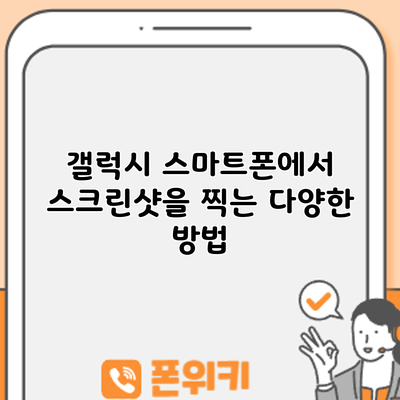갤럭시 스마트폰을 사용하며 어떤 장면이나 정보를 간편하게 기록하고 싶을 때, 스크린샷(화면 캡처) 기능이 정말 유용하죠. 오늘은 갤럭시 스마트폰에서 스크린샷을 찍는 다양한 방법에 대해 알아보겠습니다. 다양한 방법을 통해 필요할 때마다 쉽게 스크린샷을 찍을 수 있는 비법을 공개할게요.
✅ 클라우드 활용으로 아이폰 저장 공간을 효과적으로 관리하는 방법을 알아보세요.
스크린샷 기본 개념
스크린샷의 중요성
스크린샷은 스마트폰을 사용할 때 놓치기 쉬운 정보나 중요한 순간을 그 자리에서 기록할 수 있게 해줍니다. 예를 들어, 소중한 메시지나 웹사이트의 유용한 정보, 특별한 순간을 친구들과 공유하고 싶을 때 스크린샷이 큰 역할을 합니다.
왜 갤럭시 스마트폰에서 스크린샷을 찍어야 할까?
갤럭시 스마트폰은 다양한 스크린샷 기능을 제공하기 때문에 사용자가 보다 효율적으로 정보를 캡처할 수 있습니다. 이 기능은 사용자 편의성을 극대화하며, 손쉽게 정보를 전달할 수 있게 도와줍니다.
✅ 갤럭시 스마트폰으로 다양한 스크린샷 방법을 쉽게 알아보세요.
갤럭시 스마트폰에서 스크린샷 찍는 방법
기본 스크린샷 찍기
버튼 조합 사용하기
가장 기본적인 방법은 버튼 조합을 이용하는 것입니다. 다음과 같은 절차로 스크린샷을 찍을 수 있습니다.
1. 캡처하고 싶은 화면을 열어요.
2. 전원 버튼과 볼륨 하단 버튼을 동시에 눌러주세요.
3. 화면이 잠시 깜빡이며 스크린샷이 저장됩니다.
예시: 채팅 앱에서 친구와의 대화 내용을 캡처하고 싶다면, 해당 대화를 열고 위의 방법으로 스크린샷을 찍어요.
조작 방법에 따른 주의사항
- 다른 모델에 따라 버튼 조합이 다를 수 있어요. 혹시 안 된다면 기기 설명서를 참고하세요.
- 버튼을 너무 오래 누르면 스마트폰이 강제로 꺼질 수 있으니 주의하세요.
손 제스처 이용하기
손가락으로 드래그
갤럭시 스마트폰은 손 제스처를 통해 스크린샷을 찍을 수 있는 기능도 제공해요. 설정에서 이 기능을 활성화할 수 있죠.
1. 설정 메뉴에서 고급 기능을 선택하세요.
2. 손 제스처 메뉴에 들어가서 손바닥으로 스크린샷 기능을 활성화합니다.
3. 캡처하고 싶은 화면에서 손바닥을 화면에 대고 좌우로 슬라이드 해주세요.
예시: 간편하게 웹페이지를 스크린샷 하고 싶을 때 손 제스처를 활용하면 더욱 빠르답니다.
장점과 단점
- 장점: 버튼을 누르지 않고도 스크린샷을 찍을 수 있어요.
- 단점: 손가락이 제대로 인식되지 않으면 캡처가 실패할 수 있어요.
스크롤 스크린샷 기능
긴 화면 캡처
갤럭시 스마트폰의 가장 유용한 기능 중 하나인 ‘스크롤 스크린샷’ 기능은 긴 웹페이지나 긴 메시지를 한 번에 캡처할 수 있도록 도와줍니다.
1. 기본 스크린샷 방식으로 먼저 화면을 캡처하세요.
2. 화면 하단에 나타나는 캡처 메뉴에서 ‘스크롤 캡처’를 선택합니다.
3. 원하는 만큼 스크롤하여 화면을 캡처할 수 있어요.
예시: 긴 뉴스 기사를 보고 있을 때, 전체 내용을 한 번에 저장하고 싶다면 스크롤 스크린샷이 유용할 거예요.
✅ 아이폰에서 남는 데이터 문제를 해결하는 비법을 알아보세요.
스크린샷 관리
캡처한 스크린샷 확인하기
캡처한 스크린샷은 갤러리 앱에서 확인할 수 있으며, 쉽게 공유하고 편집할 수 있어요.
- 갤러리 앱을 열고: 왼쪽 메뉴에서 ‘스크린샷’ 앨범을 선택
- 필요한 스크린샷을 길게 터치하여: 삭제하거나 공유할 수 있습니다.
유용한 스크린샷 편집 기능
갤럭시 스마트폰은 캡처 후 간단한 편집 기능을 제공해요.
– 캡처된 이미지에 메모를 추가하거나, 특정 부분을 크롭할 수 있습니다.
– 스크린샷 이미지 위에 텍스트나 그림을 그려서 꼭 필요한 정보를 강조할 수 있어요.
스크린샷 공유하기
스크린샷을 친구에게 공유하고 싶거나 SNS에 올리고 싶다면, 갤러리에서 선택 후 공유 아이콘을 클릭하세요. 다양한 앱으로 쉽게 공유 가능하답니다.
✅ 아이폰16 배터리 케이스에 대한 궁금증을 해결해 드립니다.
자주 묻는 질문
| 질문 | 답변 |
|---|---|
| 스크린샷 찍기가 안 돼요. | 버튼 조작법이 잘못되었거나, 설정에서 손 제스처가 꺼져 있을 수 있어요. |
| 스크롤 스크린샷은 어떻게 하나요? | 기본 스크린샷을 찍고 ‘스크롤 캡처’ 옵션을 선택하면 됩니다. |
| 스크린샷을 편집할 수 있나요? | 네, 갤러리에서 편집 기능을 이용해 추가 작업이 가능해요. |
결론
갤럭시 스마트폰에서 스크린샷을 찍는 방법을 여러 가지로 알아보았어요. 버튼 조합, 손 제스처, 스크롤 기능을 활용하면 필요한 정보를 더욱 쉽게 기록할 수 있습니다. 이제 스크린샷 기능을 활용해 소중한 순간이나 유용한 정보를 놓치지 마세요! 함께 스마트폰 활용도를 높여 봐요!
자주 묻는 질문 Q&A
Q1: 스크린샷 찍기가 안 돼요. 어떻게 해야 하나요?
A1: 버튼 조작법이 잘못되었거나, 설정에서 손 제스처가 꺼져 있을 수 있어요.
Q2: 스크롤 스크린샷은 어떻게 하나요?
A2: 기본 스크린샷을 찍고 ‘스크롤 캡처’ 옵션을 선택하면 됩니다.
Q3: 스크린샷을 편집할 수 있나요?
A3: 네, 갤러리에서 편집 기능을 이용해 추가 작업이 가능해요.